Выбор читателей
Популярные статьи
Для многих пользователей является восстановление данных после удаления файлов и папок или после форматирования жестких дисков и логических разделов. Ладно, если случайное удаление просто помещает файлы в «Корзину» или даже происходит ее очищение. Восстановить такие данные можно с помощью простейших утилит. Но что делать, если диск или раздел подверглись форматированию? Сейчас мы и рассмотрим лучшие программы для восстановления файлов после форматирования, поскольку решается такая проблема сугубо программным способом.
Прежде всего, нужно понимать, что собой представляет процесс форматирования винчестера и его разделов. Различают два типа: быстрое форматирования (очистка оглавления диска) и полное (так называемое низкоуровневое) форматирование.
Сразу же оговоримся, что восстановление данных может производиться только при быстрой очистке. Если же было произведено полное форматирование, тут уж никакая программа для восстановления файлов с жесткого диска не поможет.
Рассмотрим варианты форматирования дисков и логических разделов. Быстрая очистка оглавления подразумевает только перезапись таблиц размещения файлов. Иными словами, системе дается указание на то, что диск или раздел пустые, хотя на самом деле удаленные данные в физическом плане там все еще присутствуют. Равно как и после очистки «Корзины» в процессе быстрого форматирования файлы переименовываются таким образом, что не видны ни системе, ни тем более пользователю. В данном случае изменяется первая литера в названии файла и заменяется символом «$».
Что же касается низкоуровневого (полного) форматирования, здесь дело обстоит намного хуже. Данные на диске полностью обнуляются, так что ни одна программа для восстановления удаленных файлов не найдет на нем абсолютно ничего. Разницу между этими двумя процессами можно представить на простом примере. Скажем, у нас имеется какая-то запотевшая стеклянная поверхность, на которой предварительно было что-то написано. Если влага просто высохнет, надпись станет недоступной. Иногда, если на нее подышать снова, надпись опять может проявиться. Это быстрое форматирование. Если же по такой поверхности пройтись губкой с моющим средством, тщательно все протирая, как ни пытайся, надпись снова не увидишь. Это полное форматирование.
Конечно, это достаточно грубый пример, тем не менее, он практически точно отражает процесс форматирования. Тут нужно понимать, что любая программа для восстановления файлов после форматирования может работать только в случае быстрой очистки оглавления.
Естественно, после быстрого форматирования восстановить файлы можно. Для этого и созданы программы восстановления файлов. Работают они, в принципе, основываясь на поиске переименованных файлов (о чем было сказано выше), а также на записях в таблицах размещения MFT (Master File Table), извлекая оттуда нужные байтовые последовательности.

Что касается того, на что именно способна любая программа для восстановления файлов с флешки или с жесткого диска, у каждого приложения такого типа имеются собственные возможности. Одни программные продукты предназначены сугубо для восстановления файлов мультимедиа, другие - исключительно для офисных документов, а третьи могут восстанавливать файлы независимо от типа, используя поиск по расширению.
Перед тем как будет запущена, допустим, программа для восстановления удаленных файлов с флешки, винчестера или логического раздела, настоятельно рекомендуется учесть некоторые важные моменты. Прежде всего, не стоит использовать логический диск, логический раздел или съемный USB-накопитель, на который предполагается произвести восстановление данных для сохранения новой информации. Также желательно не запускать интернет-браузер, поскольку он может сохранять временные файлы.
Ситуация такова, что если даже переименованный удаленный файл все еще присутствует на диске, его восстановить можно. Но если в этом месте (секторе или кластере) буде произведена перезапись информации, тогда никакая программа для восстановления-форматирования файлов со своей прямой задачей не справится, как ни старайся.

Далее перед восстановлением желательно произвести проверку диска на наличие ошибок или на предмет присутствия битых секторов. Конечно, можно воспользоваться стандартными средствами ОС Windows с заданием автоматического исправления системных ошибок, но лучше обратиться к профессиональным утилитам типа Victoria. В случае если наблюдается достаточно сильное повреждение поверхности винчестера, придется обратиться за помощью к уникальной программе HDD Regenerator, которая способна восстанавливать поврежденные сектора методом перемагничивания.
Программы восстановления файлов достаточно разнообразны. У них разные возможности и предназначение в смысле восстанавливаемых категорий. Одним из самых мощных и продвинутых приложений считается Recuva.

Программный продукт Recuva - это программа восстановления файлов с диска, которая отличается не только своими богатыми функциональными возможностями, но и простотой использования. С ней сможет разобраться юзер любого уровня подготовки.
При запуске приложение выдает окно, в котором указаны типы файлов, подлежащие восстановлению (музыка, видео, документы и т. д.). После выбора какой-либо категории просто запускается процесс сканирования. При этом приложение запрашивает месторасположение искомых файлов. Если нет абсолютной уверенности или пользователь просто не помнит, где именно ранее располагались файлы, можно использовать строку, в которой указывается, что местонахождение неизвестно.
По окончании процесса сканирования выдается полный список, в котором указано состояние удаленного файла. Восстановить в этом случае можно только те файлы, у которых состояние помечено как «Хорошее». Среди плюсов приложения стоит отметить, что в нем присутствует функция предварительного просмотра, а вот минусом можно назвать тот факт, что за один раз из списка категорий можно выбрать только одну.
Обратите внимание, в процессе восстановления лучше не использовать изначальное место, где хранился искомый файл. Лучше воспользоваться съемным винчестером или любым другим USB-носителем и указать путь к нему.
Кстати сказать, хоть и считается, что ни одна программа для восстановления файлов с жесткого диска не дает стопроцентной гарантии успешного восстановления, это приложение способно на многое. И, как показывает практика, восстанавливает даже некоторые файлы, которые другие программы просто игнорируют по причине их плохого состояния.
Есть еще одна интересная программа. Восстановление удаленных файлов с жесткого диска можно произвести при помощи приложения Pandora Recovery.

Приложение является достаточно простым. Сама же программа для восстановления файлов после форматирования предназначена исключительно для винчестеров и логических разделов с файловыми системами FAT32 и NTFS. Со съемными USB-носителями типа обычных флешек, а тем более с картами памяти приложение работать хоть и умеет (как заявлено производителем), тем не менее, частенько отказывается это делать.
С другой стороны, среди плюсов можно отметить наличие в ней специального «Мастера», позволяющего в несколько простых шагов сконфигурировать поиск. Поиск, правда, осуществляется достаточно медленно, так что придется подождать. Вообще данная утилита рассчитана, скорее, на новичков, чем на опытных юзеров.
Интересным решением является простенькое приложение Undelete Plus. Несмотря на свою кажущуюся простоту, оно может использоваться, например, как программа для восстановления удаленных файлов с флешки или карты памяти любого формата.

При запуске программа сканирует выбранные диски или разделы, а затем выдает полный список файлов, которые можно восстановить. Особенностью данного приложения является то, что в нем можно задать пользовательский настраиваемый фильтр, который и будет сортировать данные по типу или, скажем, по дате удаления или месту изначального сохранения.
Как уже говорилось, программы восстановления файлов представлены достаточно широко. И одной из мощнейших утилит является PC Inspector File Recovery.

Рядовому пользователю с первого раза разобраться с ней будет трудновато, зато опытные юзеры могут по достоинству оценить все те возможности, которые предлагает этот программный пакет. Неудивительно, ведь приложение может работать с файловыми системами FAT12/16/32 и NTFS. Кроме всего прочего, программа запросто восстанавливает информацию с винчестеров SATA и IDE, производя сканирование на уровне секторов. Такой подход позволяет находить абсолютно все уцелевшие после форматирования фрагменты файлов, которые обычным сканированием определить невозможно. Естественно, это приложение может использоваться и как программа для восстановления файлов с флешки. К примеру, восстановить фото с карты памяти современного фотоаппарата при помощи этой утилиты максимально просто.
Free Undelete - еще одно бесплатное приложение для восстановления утраченных данных. Программа является одной из самых примитивных и рассчитана только на файловые системы FAT32 и NTFS.

К сожалению, функция предварительного просмотра здесь не представлена, а восстановление сразу нескольких файлов не предусмотрено. В каждом отдельном случае требуется подтверждение вручную, то есть выделить несколько файлов за один раз просто не получится. Но на крайний случай для начинающих пользователей приложение безусловно окажется полезным.
Данное приложение представляет собой еще одну крошечную утилиту с минимальным размером, которую удобно хранить на Flash-накопителе.

Конечно, ему далеко до профессиональных утилит, но оно умеет работать даже с файловыми системами NTFS5. К сожалению, степень повреждения удаленного файла программа не показывает. Но, как уже говорилось, ее малый размер и достаточно высокое быстродействие делают эту программу очень востребованной среди новичков, так сказать, на крайний случай.
Diskinternals Uneraser является одной из самых мощных и интересных утилит своего направления. Быть может, сканировать по секторам винчестеры она и не умеет, зато с легкостью восстанавливает данные даже в случае, если жесткий диск «посыпался». Причем и запускается она даже с порченых винчестеров без всяких проблем.

Интерфейс приложения очень прост и чем-то напоминает стандартный «Проводник» Windows. Кроме того, что приложение умеет работать с множеством файловых систем, оно может использоваться и как инструмент для создания образа целого логического раздела.
Среди минусов отметим то, что эта утилита платная. К тому же с версиями ОС Windows выше XP и 2003 Server просто не работает. Но для других «операционок» в случае домашнего использования при повреждении винчестера подойдет.
Конечно, мы рассмотрели далеко не все программы восстановления файлов, тем не менее, подводя итог, можно отметить, что для домашнего использования прекрасно подойдут простенькие утилиты. А вот если задаваться поиском комплексного решения, когда требуется учесть каждую мелочь, естественно, лучше использовать профессиональные утилиты, о которых было сказано выше. В общем, стоит просто попробовать каждый программный продукт в использовании, а затем уже сделать собственные выводы относительно его функционала и удобства работы.
Сложно найти пользователя, которому никогда не приходилось кусать локти, например, после случайного удаления с диска важного документа или с карты памяти интересного снимка - подобное может произойти в суете, да и просто по банальной рассеянности. Само собой, удаленный с жесткого диска обычным образом файл вернуть к жизни средствами Windows не проблема - нужно лишь восстановить его из корзины. Однако корзина болееменее регулярно очищается специальными утилитамичистильщиками, да и данные удаляются нередко в обход корзины комбинацией клавиш Shift + Del (в целях экономии времени и пространства) - в таком случае восстановить случайно удаленный файл из корзины инструментами Windows уже не получится. Что же касается удаления файлов с USB-накопителей и карт памяти, то они в корзину вовсе не попадают - значит, встроенными средствами Windows их восстановить невозможно. И наконец, случайное удаление файлов - вовсе не единственный способ лишиться ценной информации. Утратить важные данные можно и иначе: в результате системного сбоя, некорректных операций той или иной программы, воздействия вирусов, форматирования диска, удаления раздела и т.д. Во всех этих случаях инструментарий Windows «оживить» файлы не сможет.
Итак, следует ли при потере файлов сразу мчаться к специалисту по восстановлению данных? Вовсе не обязательно, если у вас имеется надежная утилита для восстановления случайно удаленных и потерянных файлов. Как правило, с ее помощью можно без особых проблем восстановить хотя бы часть информации. Главное - не упустить время и соблюдать определенные правила игры.
Не стоит сразу ставить крест на случайно удаленных файлах, хотя они, к примеру, не отображаются в соответствующей папке проводника и отсутствуют в корзине. В действительности удаленные файлы по-прежнему пребывают на носителе, поскольку при удалении их средствами операционной системы не происходит физического уничтожения файлов. Удаляется не тело файла, а только его заголовок; в то время как кластеры, в которых он был записан, просто помечаются пустыми и могут быть прочитаны до тех пор, пока не окажутся перезаписанными новыми данными. Именно поэтому удаленные документы, презентации, снимки и прочее могут быть восстановлены при помощи специализированных утилит.
Восстановление утраченных файлов возможно и в ряде других ситуаций. Например, после быстрого форматирования жесткого диска - ведь при подобной процедуре производится обнуление информации о начальной записи размещенных файлов (например, в NTFS - в области MFT), а все остальные области диска остаются неизменными. Некоторые утилиты также могут восстановить данные с дисков, у которых повреждена таблица размещения файлов, удален раздел с данными и др.
Однако однозначно утверждать, что любой файл (даже просто удаленный из корзины) всегда может быть восстановлен, было бы по меньшей мере опрометчиво. Увы, это не так, и неудача в немалой степени бывает связана с неправильными действиями пользователей. Дело в том, что любая компьютерная деятельность на диске, с которого были случайно удалены данные, может привести к тому, что кластеры, в которых находятся фрагменты соответствующих файлов, окажутся перезаписанными, ведь операционная система воспринимает их теперь как пустые. После этого восстановление соответствующих файлов уже будет более чем проблематичным. Разумеется, при частичной перезаписи ряд утилит подобные файлы восстанавливает, однако вовсе не факт, что такие файлы потом можно будет использовать (исключение - текстовые документы, с отдельными спасенными фрагментами которых в дальнейшем можно будет работать). Что касается восстановленных после частичной перезаписи снимков, музыки, видеороликов и прочего, то это, как правило, бесперспективно. Именно поэтому в первую очередь нужно предотвратить возможность перезаписи кластеров - то есть ничего не записывать на раздел жесткого диска, флэшку или карту памяти с утраченными данными, иначе шансы на возвращение к жизни потерянной информации станут минимальными.
Кроме того, возможность восстановления утраченных данных может быть связана еще с целым рядом обстоятельств, которые от пользователя на момент восстановления уже никак не зависят. Так, шансы на успех выше при восстановлении файлов с носителей, форматированных в файловой системе NTFS, а не в FAT. Успешность восстановления конкретного файла также во многом зависит от степени его фрагментированности: если файл сильно фрагментирован, то надеяться (да и то с оговорками) на его восстановление можно только в системе NTFS, а вот на носителях с FAT, скорее всего, бессмысленно. Естественно, по этой причине особенно сложно восстановить на сильно заполненном диске очень большие часто перезаписываемые файлы, которые в силу обстоятельств, как правило, всегда оказываются сильно фрагментированными.
Нелишне также добавить, что ни одна из программ не сможет восстановить данные после гарантированного уничтожения информации средствами специализированных решений, а также низкоуровневого форматирования.
Самое главное - приступить к восстановлению случайно удаленных и утерянных файлов как можно быстрее (в идеале - сразу после удаления файла), хотя на практике нередки случаи восстановления даже давным-давно утраченных данных. Однако гарантии, что в числе таких невидимых «долгожителей» окажется и нужный вам документ, нет, поэтому медлить не стоит.
Для начала необходимо прекратить любую компьютерную деятельность на интересующем носителе, поскольку операционная система может записать на место удаленных или потерянных файлов какието другие данные (даже если вы сами вообще ничего не записывали), запустить установленную на компьютере утилиту для восстановления утраченных файлов и провести в ней сканирование носителя. Ситуация усложняется, если речь идет о восстановлении данных на системном диске, на который система всё время чтото записывает. В таком случае оптимально снять жесткий диск с удаленными файлами и подключить его к другому компьютеру в качестве второстепенного, и только после этого приступать к процессу восстановления.
Как правило, в соответствующих инструментах по умолчанию проводится быстрое сканирование, осуществляемое путем анализа файловых записей. Если в ходе такого анализа искомый файл найти не удается (это возможно, если диск был отформатирован, раздел удален и т.д.), то имеет смысл прибегнуть к расширенному анализу. При таком анализе проводится глубокое сканирование диска с полным просмотром всех секторов - оно занимает больше времени, но зато может оказаться более эффективным. В целях ускорения процесса можно прибегнуть к ограничению зоны поиска по типу данных (изображения, документы и пр.), имени файла и др.
Ни в коем случае нельзя восстанавливать данные на сканируемый диск, хотя в ряде решений это возможно (опять же из-за опасности перезаписи интересующих секторов). Поэтому обычно восстановленные данные сохраняют на другой жесткий диск, другой раздел жесткого диска или флэшку.
Перед началом какихлибо действий по восстановлению данных следует принять во внимание возможность того, что причиной утраты файлов также может стать физическая неисправность устройства. Большинство рассматриваемых в данной статье решений помочь в таком случае не смогут, да и процесс восстановления информации в подобных ситуациях требует определенных профессиональных знаний и опыта. Кроме того, дальнейшая работа с неисправным устройством может привести к полной невозможности восстановления с него важных папок и файлов. Поэтому в случае потери критически важной информации разумнее отказаться от самостоятельных экспериментов и сразу обратиться к специалистам.
До недавнего времени утилиты для восстановления утраченных файлов фигурировали в числе немногих категорий, где основную часть составляют очень дорогие коммерческие продукты, возможности которых совершенно несопоставимы с тем, что могут предложить приемлемые по цене, а тем более бесплатные утилиты. Теперь картина заметно изменилась, и сегодня домашние пользователи при желании вполне могут найти на рынке эффективные программы, с помощью которых можно не только легко восстановить случайно удаленные папки и файлы, но и вернуть к жизни данные, утраченные в результате быстрого форматирования диска, удаления раздела и пр. Именно о таких - приемлемых по цене или даже бесплатных решениях для восстановления папок и файлов - и пойдет речь в данной статье.
Разработчик : MiniTool Solution Ltd
Размер дистрибутива: 5,64 Мбайт
Работа под управлением: Windows 2000/XP/2003/Vista/2008/7
Способ распространения: shareware (http://www.powerdatarecovery.com/download.html)
Цена: лицензия Commercial - 119 долл.; лицензия Personal - 59 долл.; Free Edition - бесплатно (позволяет восстановить не более 1 Гбайт данных; только для личного или домашнего использования)
MiniTool Power Data Recovery - комплексное решение для восстановления данных с жестких дисков (IDE, SATA, SCSI, USB), карт памяти, флэшек, CD/DVD- и Blue-ray-дисков, iPod и других носителей информации. Программа поддерживает файловые системы FAT12/16/32, VFAT и NTFS и умеет восстанавливать файлы, удаленные из корзины Windows, находить и восстанавливать потерянные данные (из-за вирусной атаки, сбоя питания, случайного форматирования, удаления раздела и др.). Кроме того, с помощью этого инструмента можно восстановить данные с поврежденных жестких дисков, а также с поврежденных, поцарапанных или дефектных CD/DVD-дисков.
MiniTool Power Data Recovery включает пять встроенных модулей восстановления данных: Undelete Recovery, Damaged Partition Recovery, Lost Partition Recovery, Digital Media Recovery и CD & DVD Recovery (рис. 1). Каждый из них фокусируется на различных сценариях потери данных. Модуль Undelete Recovery предназначен для восстановления файлов и папок, удаленных из корзины либо посредством комбинации Shift+Del. Работает с жесткими и флэшдисками, а также с картами памяти. Инструмент Damaged Partition Recovery позволяет восстановить утерянные данные с существующих, но поврежденных или отформатированных разделов. Поддерживаются разделы с MBR и динамические диски: Simple Volume, Spanned Volume, Stripped Volume и RAID-5 Volume. Модуль Lost Partition Recovery используется для восстановления данных с удаленного или потерянного (например, в результате переразбиения диска) раздела. Модуль Digital Media Recovery восстанавливает данные с цифровых мультимедийных устройств (флэшнакопителей, флэшкарт, карт памяти, iPod и пр.) и ориентирован на восстановление утерянных либо удаленных фотографий (в том числе в формате RAW), музыки (mp3-файлы, MP4-файлы) и видеофайлов. Модуль CD & DVD Recovery применяется для восстановления потерянных и удаленных файлов с поврежденных, поцарапанных или дефектных CD/DVD-дисков. Данный модуль работает с различными типами CD/DVD (CD-ROM, CD-R, CD-RW, DVD-ROM, DVD-R и DVD-RW), поддерживает мультисессионные диски, некоторые UDF-диски (записанные с применением DirectCD, InCD, packetCD) и может восстановить данные с RW-дисков, отформатированных посредством быстрого форматирования.
Рис. 1. Окно MiniTool Power Data Recovery
с пятью встроенными модулями
Несмотря на отсутствие русскоязычной локализации, разобраться с нюансами восстановления удаленных и утерянных файлов в этой утилите несложно, поскольку все операции производятся под управлением пошагового мастера. Например, в самом простом случае - при восстановлении случайно удаленных файлов - достаточно лишь активировать модуль Undelete Recovery, указать сканируемое устройство (рис. 2) и нажать кнопку Recover , после чего программа тут же выдаст список найденных папок и файлов. В большинстве модулей сканирование может быть быстрым или полным, последнее отнимает больше времени, но и более результативно. Найденные в ходе анализа папки и файлы маркируются значками в виде крестика, вопроса или восклицательного знака - крестик служит для обозначения случайно удаленных файлов, а прочие значки указывают на утерянные данные и RAW-файлы соответственно (рис. 3). Изображения и текстовые файлы могут быть просмотрены непосредственно из утилиты перед восстановлением.

Рис. 2. Запуск анализа диска на удаленные файлы

Рис. 3. Представление результатов сканирования
в MiniTool Power Data Recovery
Разработчик : Auslogics Software Pty Ltd
Размер дистрибутива: 3,69 Мбайт
Работа под управлением: Windows XP(SP2 и выше)/2003/Vista/7/2008
Способ распространения: shareware (15-дневная демо-версия, позволяющая восстановить не более десяти файлов размером не более 100 Кбайт, - http://www.auslogics.com/ru/software/file-recovery/download/)
Цена: 49,95 долл. (в магазине Allsoft.ru - 990 руб.)
Auslogics File Recovery (ранее Auslogics Emergency Recovery) - программа для восстановления случайно удаленных файлов, а также файлов, утерянных из-за вирусов или системных сбоев. С помощью этой утилиты можно восстанавливать документы, музыку, фотографии и любые другие файлы с жестких дисков, флоппи-дисков, USB-носителей и карт флэшпамяти. При этом восстанавливать можно не только случайно удаленные обычным образом файлы, но также файлы, утраченные в ходе удаления раздела диска или быстрого форматирования. В качестве дополнительного функционала в утилиту включены инструменты для гарантированного удаления данных и создания образов диска.
Восстановление в Auslogics File Recovery производится под руководством мастера (рис. 4) и не требует от пользователя какихто усилий (достаточно определиться с носителем, типами файлов, вариантом анализа и при необходимости установить ограничения на зону поиска). В программе реализовано два варианта сканирования: обычное и глубокое (оно весьма длительное) - при глубоком сканировании возможно восстановление файлов, утерянных после быстрого форматирования диска. Для ускорения процесса сканирования можно прибегнуть к ограничению файлов по типу, настроить список исключений, включающий файлы и папки, которые будут игнорироваться при проверке, и пр. Найденные в ходе поиска файлы отображаются в главном окне программы с указанием «мнения» программы относительно их состояния (рис. 5). Структура и имена папок, а также имена файлов отображаются в неизменном виде даже при глубоком сканировании на утерянные данные. Возможен предварительный просмотр файлов - картинок, фотографий, видеороликов, текстовых и PDF-документов.

Рис. 4. Настройка параметров поиска утраченных файлов
в Auslogics File Recovery

Рис. 5. Результат сканирования диска программой
Auslogics File Recovery
Разработчик: SoftLogica
Размер дистрибутива: 2 Мбайт
Работа под управлением: Windows 95/98/NT/2000/Me/XP/2003/Vista/7
Способ распространения: shareware (30-дневная демо-версия, позволяющая восстанавливать по одному файлу в день, - http://www.handyrecovery.com/download.shtml)
Цена: 49 долл., в магазине Softkey - 950 руб. (речь идет о последней русскоязычной версии Handy Recovery 4.0)
Handy Recovery - удобная утилита для восстановления утраченных файлов. Программа поддерживает файловые системы FAT12/16/32/64(ExFAT) и NTFS/NTFS 5 и умеет восстанавливать данные с жесткого диска или других носителей информации, включая карты памяти CompactFlash, SmartMedia, MultiMedia и SecureDigital. Спектр восстанавливаемых файлов охватывает самые разные форматы: документы MS Office, файлы архивов, почтовые базы (Outlook и Eudora), фотографии, музыкальные и видеофайлы и пр. При этом восстанавливать можно не только случайно удаленные файлы (удаленные из корзины, удаленные, минуя корзину), но также файлы, поврежденные в результате вирусных атак и сбоев, и файлы с удаленных или отформатированных томов. В дополнение к этому в утилите предусмотрена возможность создания точных образов дисков для отложенного восстановления.
В Handy Recovery разработчиками реализованы два режима сканирования: стандартное (производится путем анализа файловых записей и помогает восстановить удаленные файлы, если эти записи не были повреждены) и расширенное, которое позволяет найти даже данные, когда информация в файловых записях была частично перезаписана либо повреждена. Сканирование в стандартном режиме запускается автоматически сразу после запуска утилиты (рис. 6), по окончании процесса в окне программы будет отображен список выявленных папок и файлов; утраченные файлы и папки для удобства маркируются красным крестиком (рис. 7). Для каждого файла указывается вероятность его успешного восстановления. Содержимое ряда файлов (Word- и Excel-документов, графических и текстовых файлов, архивов) может быть просмотрено перед восстановлением в окне предварительного просмотра. Что касается расширенного сканирования, то к нему прибегают в случаях, если после анализа диска интересующие файлы не были найдены. При таком сканировании можно искать строго определенные типы файлов (например, изображения), утерянные файловые записи, а также провести более тщательный анализ удаленных из корзины данных (при стандартном поиске часть таких данных может быть не найдена). Структура найденных папок и имена файлов по результатам сканирования отображаются в неизменном виде.

Рис. 6. Запуск анализа диска в Handy Recovery

Рис. 7. Отображение найденных в ходе анализа данных
в Handy Recovery
Разработчик: Piriform Ltd
Размер дистрибутива: 2,44 Мбайт
Работа под управлением: Windows 98/2000/XP/2003/Vista/7
Способ распространения: commercialware (http://www.piriform.com/recuva/download)
Цена: Business - 34,95 долл.; Home - 24,95 долл.; Free - бесплатно
Recuva - очень простая в применении утилита для восстановления файлов от разработчиков таких популярных решений, как CCleaner и Defraggler. Данный инструмент позволяет восстанавливать фотографии, документы, музыкальные файлы, видео и прочее в файловых системах FAT (включая ExFAT) и NTFS с жестких дисков, а также с любых перезаписываемых носителей (флэшнакопителей, внешних жестких дисков, карт памяти и т.д.). С помощью этой утилиты можно восстановить случайно удаленные файлы, вернуть файлы, которые были удалены в результате системных ошибок, сбоев либо вирусных атак, а также попытаться восстановить файлы с отформатированных или поврежденных дисков. Дополнительно программа может быть использована для гарантированного удаления данных. Помимо стандартной редакции, утилита имеет portable-редакцию, которая может устанавливаться на флэшку или внешний жесткий диск.
По умолчанию процесс восстановления файлов проводится под руководством мастера (при желании автоматический запуск мастера несложно отключить) - рис. 8; использование мастера позволяет сузить зону поиска, ограничившись только поиском изображений, музыки, документов и т.д. Сканирование может быть быстрым или глубоким. Глубокое сканирование позволяет выявить большее количество «похороненных» на анализируемом диске файлов, но и отнимает гораздо больше времени. При необходимости продвинутые пользователи могут переключиться в расширенный режим работы и произвести более тонкую настройку параметров поиска - воспользоваться фильтром по типу файлов для сужения зоны поиска, включить восстановление структуры папок и пр. По завершении сканирования список удаленных файлов отображается в главном окне программы (рис. 9); каждый найденный файл маркируется зеленым, желтым или красным цветом (цвет сигнализирует о шансах на восстановление). В расширенном режиме программа дополнительно показывает подробности о файле, миниатюру изображения, оценку качества восстановления.

Рис. 8. Запуск анализа диска в Recuva

Рис. 9. Результат поиска файлов через Recuva
Разработчик : Pandora Corp.
Размер дистрибутива: 3,11 Мбайт
Работа под управлением: Windows 2000/XP/2003/Vista
Способ распространения: freeware (http://www.pandorarecovery.com/download/)
Цена: бесплатно
Pandora Recovery - простая утилита для восстановления файлов в самых разных форматах: фотографий, музыки, видео, документов и др. Программа поддерживает файловые системы FAT16/32, NTFS, NTFS5 и NTFS/EFS и позволяет восстанавливать данные с локальных, сетевых дисков и флэшнакопителей. Возможно восстановление случайно удаленных файлов, а также утраченных (если MFT-запись была повторно перезаписана ОС, диск отформатирован, повреждена или отсутствует таблица размещения файлов). В дополнение к бесплатной стандартной редакции утилиты имеется коммерческая портативная редакция Pandora Mobile Recovery, распространяемая на флэшках объемом в 1 Гбайт (19,95 долл. за диск). Она не требует инсталляции и может быть запущена непосредственно с USB-накопителя.
Восстановление файлов, как правило, проводится под руководством пошагового мастера, и процесс этот никаких сложностей не вызывает, тем более что и мастер запускается автоматически при загрузке программы. Для запуска поиска нужно указать диск и выбрать метод поиска файлов (рис. 10) - тут возможны три варианта: поиск всех удаленных файлов, поиск удаленных файлов с учетом имени файла, его размера и даты создания/изменения либо полное сканирование диска (Deep-сканирование). Последний вариант используется для поиска данных на дисках с поврежденной таблицей размещения файлов, недавно отформатированных дисках и т.д. К сожалению, при таком поиске имена файлов и пути к ним не восстанавливаются, обнаруживаются только файлы некоторых типов (изображения самых распространенных форматов, документы MS Office, MP3-файлы, PDF-документы и ZIP-архивы), а само сканирование занимает гораздо больше времени. Кроме того, этот метод работает только с нефрагментированными файлами. Найденные удаленные и потерянные файлы маркируются красными крестиками, при этом имена файлов с частично или полностью переписанными кластерами отображаются красным цветом, имена зашифрованных (EFS) файлов - зеленым, а сжатых - голубым (рис. 11). Кроме того, программа выдает оценку успешности восстановления обнаруженных данных в виде процента перезаписи: чем выше процент, тем меньше шансов на успешное восстановление. Перед восстановлением возможен просмотр изображений популярных форматов и текстовых файлов.

Рис. 10. Запуск анализа диска в Pandora Recovery

Рис. 11. Результат поиска файлов через Pandora Recovery
Весьма интересно было попытаться на практике оценить различные программы восстановления утраченных данных в плане скорости сканирования и эффективности выявления ими удаленных и потерянных файлов, что мы и попытались сделать. Для этого все рассматриваемые утилиты были установлены на одном из разделов жесткого диска, а для эксперимента была выделена флэшка объемом в 3,7 Гбайт. Данная флэшка фигурировала в числе рабочих, а следовательно, содержала определенную информацию - в частности немало дистрибутивов программного обеспечения, драйверов и т.п. В одной из папок с драйверами находилась папка Chipset, включающая шесть вложенных папок с многочисленными подпапками и 914 файлов общим объемом 176 Мбайт. Именно эта папка и была выбрана в качестве одной из тестовых (разумеется, содержимое папки для дальнейшего анализа и сравнения было заблаговременно скопировано на жесткий диск).
После этого флэшнакопитель отформатировали в файловой системе FAT32 встроенными инструментами Windows для того, чтобы на нем ничего не осталось. Затем на флэшку была скопирована предварительно подготовленная на жестком диске папка Delete_files, включающая 50 файлов общим объемом 66,8 Мбайт. Файлы были самых разных форматов, включая документы Word, таблицы Excel, презентации PowerPoint, PDF-файлы, архивы форматов ZIP, RAR и 7z, изображения (JPEG, TIFF, RAW и др.), приложения, музыку (MP3, WAV, MID), ISO-образы, SWF-файлы, AVI-ролики и т.д. Затем все файлы из папки Delete_files были удалены, минуя корзину (Shift + Del). После этого мы провели первый эксперимент по восстановлению информации каждым из программных решений. Результаты представлены в таблице .
На следующем этапе в целях усложнения задачи в корневой каталог флэшки были записаны пять новых файлов общим объемом 78,4 Мбайт. Очевидно, что последняя операция должна была капитально ухудшить результаты восстановления (сравните объемы удаленных и вновь записанных файлов - 66,8 и 78,4 Мбайт), поскольку высока вероятность, что немалая часть кластеров, в которых первоначально находились удаленные файлы, в итоге оказалась частично переписана при копировании другими данными. Затем мы подвергли подопытный носитель анализу каждой из рассматриваемых в статье утилит на предмет поиска случайно удаленных файлов (папка Delete_files), после чего по мере возможности попытались восстановить удаленные файлы. Напоследок мы провели эксперимент по выявлению утерянных файлов и папок (папка Chipset).
По результатам тестирования видно, что любая из рассмотренных утилит может быть с успехом применена для восстановления только что удаленных данных. И столь же очевидно, что результат восстановления таких файлов после записи на диск новой информации с внушительным объемом (то есть когда часть секторов была перезаписана) неутешителен. Всё это лишь подтверждает самое важное правило восстановления: ничего не записывать на носитель и вообще прекратить любую работу с ним сразу после ЧП.
Что касается восстановления утерянных после форматирования файлов и папок, то тут результаты неоднозначны. Лучше всего справились с задачей программы MiniTool Power Data Recovery Free Edition и Handy Recovery, а вот использовать для этих целей утилиты Recuva, а тем более Pandora Recovery оказалось проблематично из-за отсутствия в их отчетах сканирования структуры папок и имен файлов. Кроме того, в Pandora Recovery в еще большей степени ситуацию усугубляет то, что перечень поддерживаемых при Deep-сканировании форматов довольно ограничен. Хотя сбрасывать со счетов эти программы всё равно не стоит - это одни из лучших бесплатных программных продуктов в своем классе, которые очень просты в применении и прекрасно справляются с восстановлением «свежеудаленных» файлов.
Прошли времена, когда для восстановления утраченных файлов всегда приходилось обращаться к профессионалам и обходилось это мероприятие в весьма круглую сумму. Сегодня на рынке представлено немало достаточно простых в применении утилит, которые позволяют вернуть случайно удаленные либо потерянные в результате компьютерного сбоя, вирусной атаки или иного компьютерного катаклизма файлы. Некоторые решения предлагаются по вполне приемлемой для домашних пользователей цене или бесплатны для некоммерческого применения. Поэтому в простых ситуациях, когда речь идет о случайном удалении или потере файлов, например, в результате быстрого форматирования, имеет смысл восстановить данные собственноручно. А вот если причиной утраты файлов является повреждение жесткого диска на механическом или электронном уровне, то экспериментировать не стоит - лучше доверить операцию восстановления данных профессионалам.
При восстановлении своими силами действовать следует грамотно и заранее побеспокоиться о том, чтобы подобный катаклизм не застал вас врасплох. Иными словами, стоит держать под рукой (то есть на диске в установленном виде) пару-тройку подходящих утилит и по возможности прибегать к восстановлению информации как можно скорее с соблюдением всех обязательных правил (исключить возможность записи на носитель других данных, сохранять восстановленные файлы на другой носитель и т.д.). Кроме того, если вы потерпели неудачу с одной утилитой, обязательно дайте шанс другой - алгоритмы сканирования носителей у них различаются, поэтому не исключено, что работа второй утилиты окажется более успешной. И наконец, не забывайте, что ни одно, даже самое дорогое и мощное решение не гарантирует абсолютного успеха, а потому резервирование ценных данных никто не отменял.
Здравствуйте.
Не так давно мне пришлось восстанавливать несколько фотографий с флешки, которая случайно была отформатирована. Дело это не простое, и пока удалось восстановить большинство файлов, пришлось познакомиться практически со всеми популярными программами для восстановления информации.
В этой статье я хотел бы привести список этих программ (кстати, их все можно отнести к категории универсальных, т.к. ими можно восстанавливать файлы как с жестких дисков, так и с других носителей, например, с карты памяти - SD, или флешки USB).
Получился не маленький список из 22 программ (далее в статье, все программы отсортированы по алфавиту ).
Сайт : http://7datarecovery.com/
ОС : Windows: XP, 2003, 7, Vista, 8
Описание :
Во-первых, эта утилита сразу же вас радует наличием русского языка. Во-вторых, она достаточно многофункциональная, после запуска, она предлагает вам 5 вариантов восстановления:
Восстановление файлов с поврежденных и форматированных разделов жесткого диска;
Восстановление случайно удаленных файлов;
Восстановление файлов удаленных с флешек и карт памяти;
Восстановление разделов диска (когда повреждена MBR, диск отформатирован и пр.);
Восстановление файлов с телефонов и планшетов Android.
Скриншот:
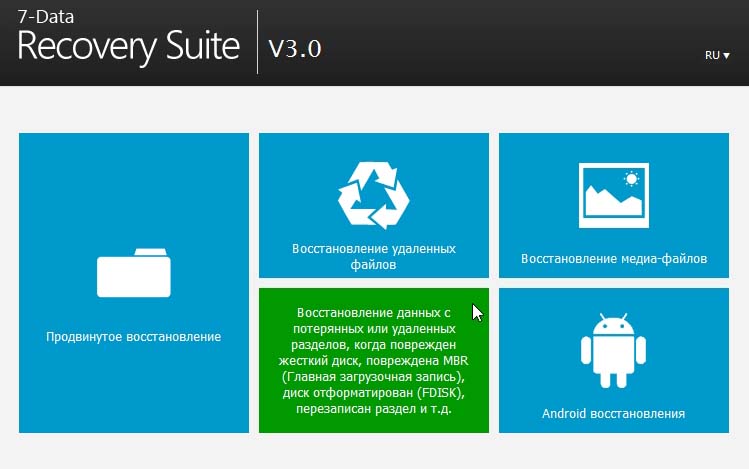
Сайт : http://www.file-recovery.net/
ОС : Windows: Vista, 7, 8
Описание :
Программа для восстановления случайно удаленных данных или данных с поврежденных дисков. Поддерживает работу со множеством файловых систем: FAT (12, 16, 32), NTFS (5, + EFS).
Кроме этого может работать напрямую с жестким диском, когда нарушена его логическая структура. К тому же программа поддерживает:
Все типы винчестеров: IDE, ATA, SCSI;
Карты памяти: SunDisk, MemoryStick, CompactFlash;
USB устройства (флешки, внешние жесткие диски).
Скриншот:
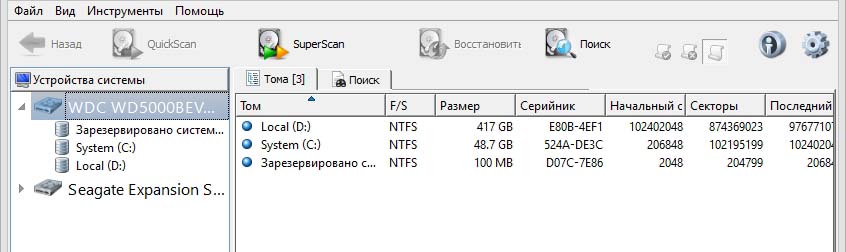
3. Active Partition Recovery
ОС : Windows 7, 8
Описание :
Одной из важной особенностью этой программы является то, что она может быть запущена и под DOS и под Windows. Удается это благодаря тому, что ее можно записать на загрузочный диск CD (ну ил флешку).
Эта утилита, обычно, используется для восстановления целых разделов жесткого диска, а не отдельных файлов. Кстати, программа позволяет сделать архив (копию) MBR таблиц и секторов жесткого диска (загрузочные данные ).
Скриншот :
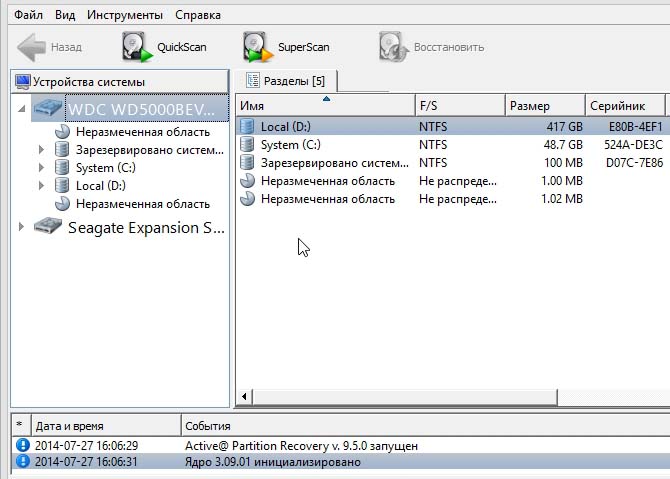
4. Active UNDELETE
Сайт : http://www.active-undelete.com/
ОС : Windows 7/2000/2003 /2008 /XP
Описание :
Скажу вам, что это одна из самых универсальных программ для восстановления данных. Главное в том, что она поддерживает:
1. все самые популярные файловые системы: NTFS, FAT32, FAT16, NTFS5, NTFS+EFS;
2. работает во всех ОС Windows;
3. поддерживает большое количество носителей: SD, CF, SmartMedia, Memory Stick, ZIP, USB флешки, внешние жесткие диски USB, и др.
Интересные возможности полной версии:
Поддержка жестких дисков, объемом более 500 Гб;
Поддержка аппаратных и программных RAID-массивов;
Создание аварийных загрузочных дисков (про аварийные диски );
Возможность поиска удаленных файлов по множеству атрибутов (особенно актуально,когда файлов много, жесткий диск емкий, и вы точно не помните не название файла ни его расширение).
Скриншот :
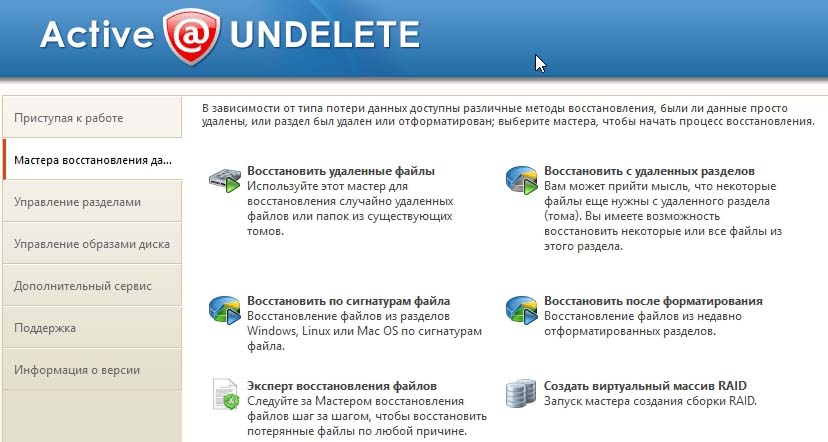
Сайт : http://www.aidfile.com/
ОС : Windows 2000/2003/2008/2012, XP, 7, 8 (32-бит и 64-бит)
Описание :
На первый взгляд весьма не большая утилита, к тому же без русского языка (но это только на первый взгляд). Эта программа способна восстанавливать данные в самых различных ситуациях: ошибка в программном обеспечение, случайное форматирование, удаление, вирусные атаки и т.д.
Кстати, как заявляют сами разработчики, процент восстановления файлов этой утилитой выше многих ее конкурентов. Поэтому, если другие программы не могут восстановить вам потерянные данные, есть смысл рискнуть проверить диск этой утилитой.
Некоторые интересные возможности:
1. Восстанавливает файлы Word, Excel, Power Pont и др.
2. Может восстановить файлы при переустановке ОС Windows;
3. Достаточно "сильная" опция по восстановлению различных фотографий и картинок (причем, на разных типах носителей).
Скриншот :
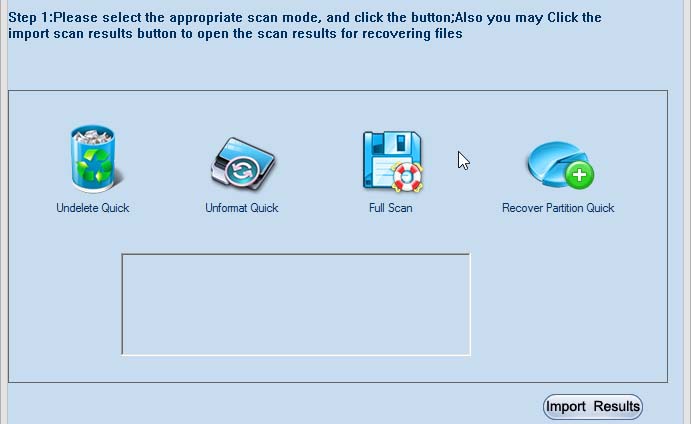
Сайт: http://www.byclouder.com/
ОС : Windows XP/Vista/7/8 (x86, x64)
Описание:
Чем радует эта программа - так этой своей простотой. После запуска, сразу же (причем на великом и могучем) предлагает вам просканировать диски...
Утилита способна искать самые различные типы файлов: архивы, аудио и видео, документы. Сканировать можно разные типы носителей (правда, с разным успехом): CD диски, флешки, жесткие диски и пр. Достаточна проста в освоении.
Скриншот:
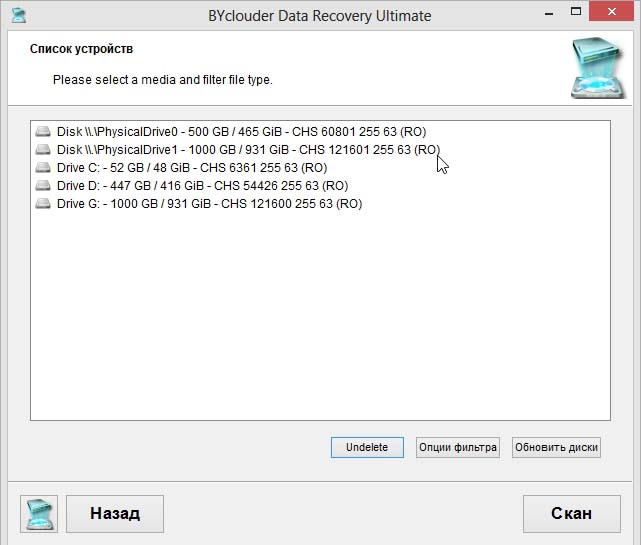
7. Disk Digger
Сайт : http://diskdigger.org/
ОС : Windows 7, Vista, XP
Описание :
Достаточно простая и удобная программа (не требует установки, кстати), которая поможет легко и быстро восстановить удаленные файлы: музыку, фильмы, картинки, фотографии, документы. Носители могут быть различные: от жесткого диска, до флешек и карт памяти.
Поддерживаемые файловые системы: FAT12, FAT16, FAT32, exFAT и NTFS.
Резюмируя: утилита с довольно средними возможностями, поможет, в основном, в самых "простых" случаях.
Скриншот :
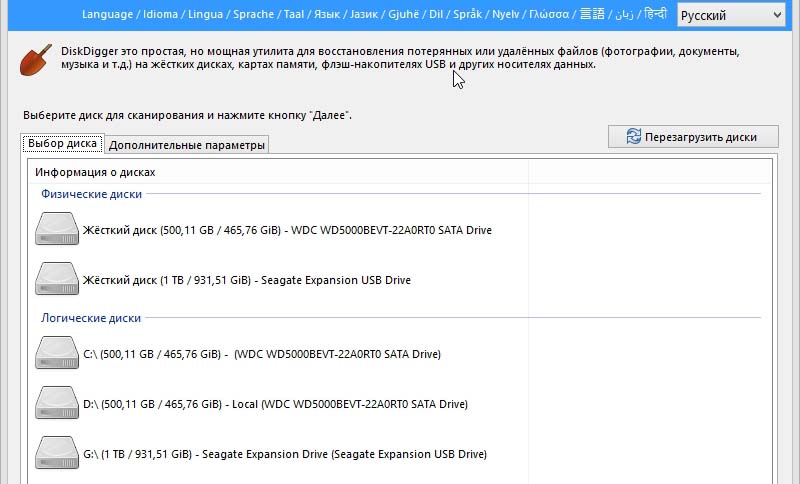
Сайт : http://www.easeus.com/datarecoverywizard/free-data-recovery-software.htm
ОС : Windows XP/Vista/7/8/Windows Server 2012/2008/2003 (x86, x64)
Описание :
Отличная программа для восстановления файлов! Поможет в самых различных передрягах: случайном удалении файлов, при неудачном форматировании, повреждении раздела, при сбое питания и т.п.
Удается восстанавливать даже зашифрованные и сжатые данные! Утилита поддерживает все самые популярные файловые системы: VFAT, FAT12, FAT16, FAT32, NTFS/NTFS5 EXT2, EXT3.
Видит и позволяет сканировать самые разнообразные носители: IDE/ATA, SATA, SCSI, USB, внешние жесткие диски, Fire wire (IEEE1394), флешки, цифровые камеры, дискеты, аудио-плееры и многие другие устройства.
Скриншот :
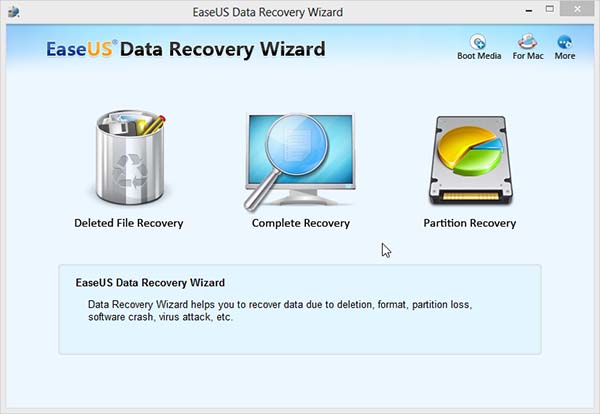
Сайт : http://www.krollontrack.com/data-recovery/recovery-software/
ОС : Windows 95/98 Me/NT/2000/XP/Vista/7
Описание :
Одна из лучших программ для восстановления информации, которая поможет и в случае простой ошибки при удалении, и в случаях когда на другие утилиты уже не приходиться рассщитывать.
Отдельно стоит сказать, что программа позволяет успешно находить 255 различных типов файлов (аудио, видео, документы, архивы и т.д.), поддерживает FAT и NTFS системы, жесткие диски (IDE/ATA/EIDE, SCSI), дискеты (Zip и Jaz).
Помимо прочего, в EasyRecovery встроена функция, которая поможет вам проверить и оценить состояние диска (кстати, в одной из статей ранее мы уже разбирали вопрос, ).
Утилита EasyRecovery помогает восстановить данные при следующих случаях:
Случайного удаления (например, при использовании кнопки Shift);
- Вирусном заражении;
- Повреждения из-за отключения электричества;
- Проблем при создании разделов при установке Windows;
- Повреждения структуры файловой системы;
- Форматирования носителя или применения программы FDISK.
Скриншот :
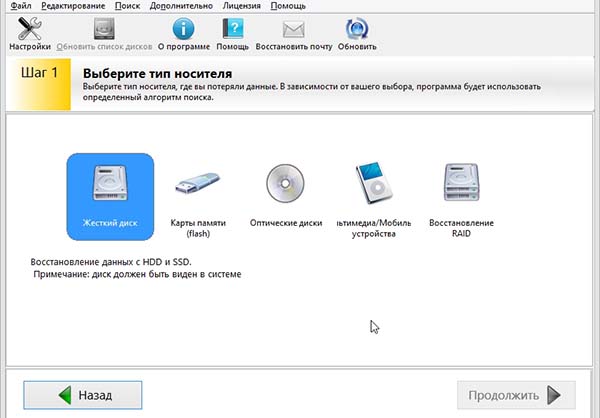
10. GetData Recovery My Files Proffesional
Сайт : http://www.recovermyfiles.com/
ОС : Windows 2000/XP/Vista/7
Описание :
Recover My Files - довольно неплохая программа для восстановления различных типов данных: графики, документов, музыкальных и видео архивов.
К тому же поддерживает все самые популярные файловые системы: FAT12, FAT16, FAT32, NTFS и NTFS5.
Некоторые особенности:
Поддержка более 300 типов данных;
Может восстанавливать файлы с HDD, флеш-карт, USB устройств, дискет;
Специальная функция по восстановлению Zip - архивов, файлов PDF, чертежей autoCad (если ваш файл подходит под этот тип - обязательно рекомендую попробовать эту программу).
Скриншот :
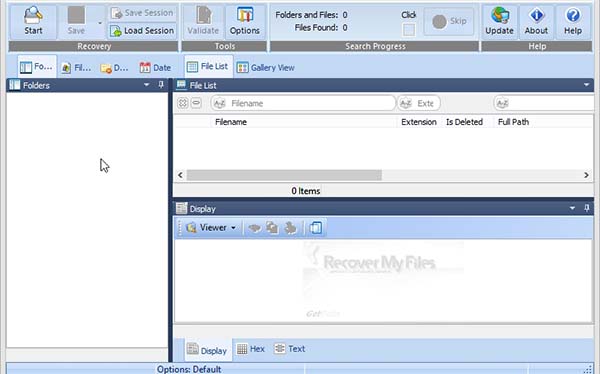
Сайт : http://www.handyrecovery.ru/
ОС : Windows 9x/Me/NT/2000/XP/2003/Vista/7
Описание :
Достаточно простая программа, с русским интерфейсом, предназначенная для восстановления удаленных файлов. Может применяться в самых различных случаях: вирусной атаке, сбоев программного обеспечения, при случайном удаление файлов из корзины, при форматировании жесткого дискаи т.д.
После сканирования и анализа, Handy Recovery предоставит вам возможность просматривать диск (или другой носитель, например, карта памяти) так же как и в обычном проводнике, только наряду с "нормальными файлами" вы будете видеть файлы, которые были удалены.
Скриншот :

Сайт : http://www.icare-recovery.com/
ОС : Windows 7, Vista, XP, 2000 pro, Server 2008, 2003, 2000
Описание :
Очень мощная программа для восстановления удаленных и отформатированных файлов с различных типов носителей: USB флеш-карт, SD карт памяти, жестких дисков. Утилита может помочь восстановит ьфайл с не читаемого раздела диска (Raw), при повреждении загрузочной записи MBR.
К сожалению, нет поддержки русского языка. После запуска, перед вами будет возможность выбора из 4-х мастеров:
1. Partition Recovery - мастер, который поможет восстановить удаленные разделы жесткого диска;
2. Deleted File Recovery - этот мастер используется для восстановления удаленного файла (ов);
3. Deep Scan Recovery - сканирование диска на существующие файлы и файлы которые можно восстановить;
4. Format Recovery - мастер, который поможет восстановить файлы после форматирования.
Скриншот :
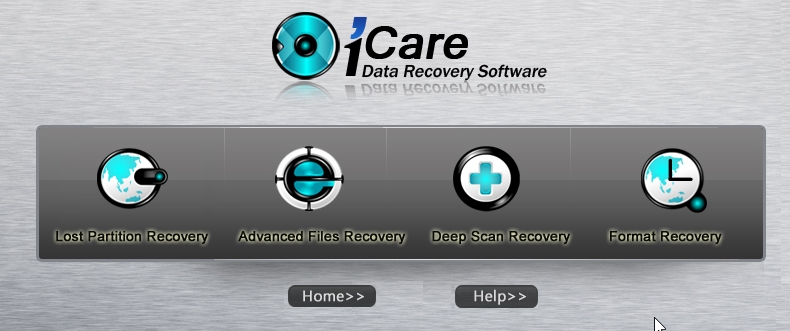
13. MiniTool Power Data
Сайт : http://www.powerdatarecovery.com/
ОС : Windows XP / Vista / Windows 7 / Windows 8
Описание :
Довольно не плохая программа для восстановления файлов. Поддерживает несколько типов носителей: SD, Smartmedia, Compact Flash, Memory Stick, HDD. Применяется в самых различных случаях утери информации: будь-то вирусная атака, или ошибочное форматирование.
Радует и то, что в программе русский интерфейс и можно без труда во всем разобраться. После запуска утилиты, вам предлагается на выбор несколько мастеров:
1. Восстановление файлов после случайного удаления;
2. Восстановление поврежденных разделов жестких дисков, например, не читаемый раздел Raw;
3. Восстановление потерянных разделов (когда вы вообще не видите, что на жестком диске есть разделы);
4. Восстановление CD/DVD дисков. Кстати, весьма полезная штука, т.к. далеко не в каждой программе есть данная опция.
Скриншот :
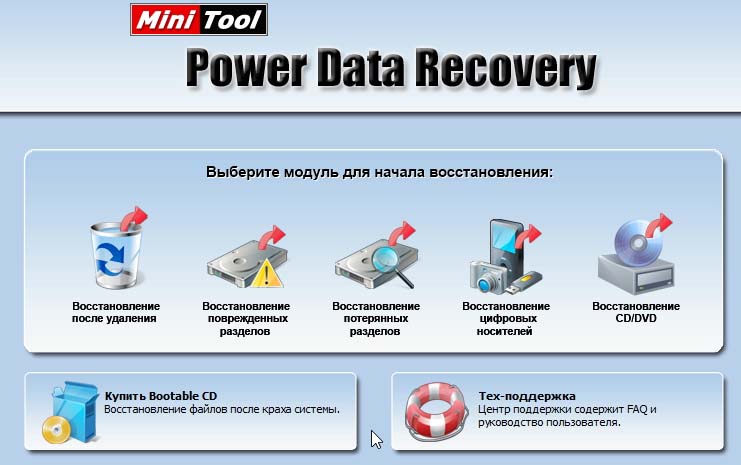
14. O&O Disk Recovery
Сайт : http://www.oo-software.com/
ОС : Windows 8, 7, Vista, XP
Описание :
O&O DiskRecovery - очень мощная утилита для восстановления информации со многих типов носителей. Большинство удаленных файлов (если вы не записывали на диск другой информации) может быть восстановлена при помощи утилиты. Данные могут быть реконструированы, даже если жесткий диск подвергся форматированию!
Пользоваться программой очень просто (к тому же есть русский язык). После запуска, утилита предложит вам выбрать носитель для сканирования. Интерфейс выполнен в таком стиле, что даже неподготовленный пользователь будет чувствовать себя вполне уверенно, мастер проведет его шаг за шагом и поможет восстановить утерянную информацию.
Скриншот :
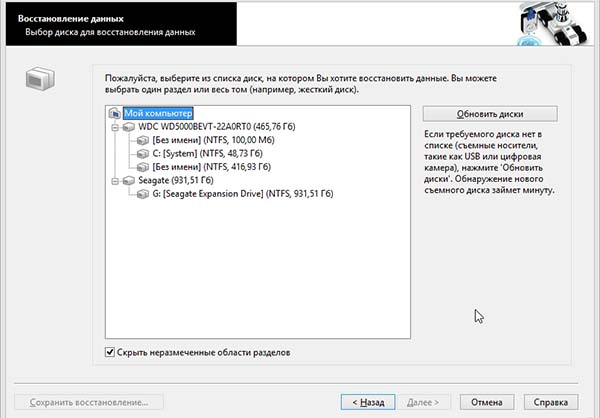
Сайт : http://rlab.ru/tools/rsaver.html
ОС : Windows 2000/ 2003/XP/ Vista/Windows 7
Описание :
Во-первых, это бесплатная программа (учитывая, что бесплатных программ для восстановления информации раз два и обчелся, это весомый аргумент).
Во-вторых, полная поддержка русского языка.
В-третьих, показывает весьма не плохие результаты. Программа поддерживает файловые системы FAT и NTFS. Может восстанавливать документы после форматирования или случайного удаления. Интерфейс выполнен в стиле "минимализм". Сканирование запускается при помощи всего одной кнопки (алгоритмы и настройки программа выберет самостоятельно).
Скриншот :

Сайт : http://www.piriform.com/recuva
ОС : Windows 2000/XP/Vista/7/8
Описание :
Очень простая программа (к тому же бесплатная), рассчитанная на неподготовленного пользователя. При помощи нее, шаг за шагом, можно восстановить множество типов файлов с различных носителей.
Recuva довольно быстро сканирует диск (или флешку), а после выдает список файлов, которые можно восстановить. Кстати, файлы помечаются маркерами (хорошо читаемые, значит легко восстановить; средне -читаемые - шансы невелики, но есть; плохо -читаемые - шансов мало, но можно попробовать).
Скриншот :
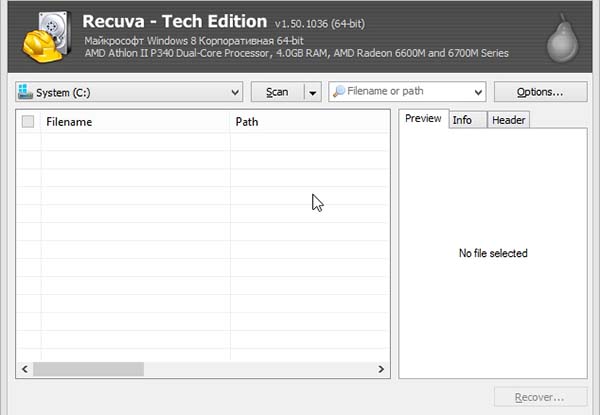
Сайт : http://www.reneelab.com/
ОС : Windows XP/Vista/7/8
Описание :
Очень простая программа для восстановления информации. В основном предназначена для восстановления фотографий, картинок, некоторых типов документов. По крайней мере, показывает себя в этом лучше многих других программ подобного рода.
Так же в этой утилите есть одна интересная возможность - создание образа диска. Может быть весьма полезно, резервное копирование еще никто не отменял!
Скриншот :
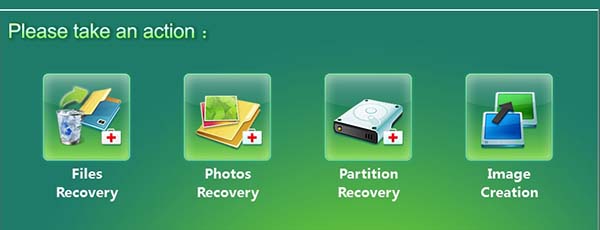
18. Restorer Ultimate Pro Network
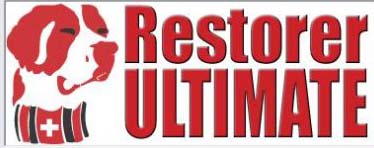 Сайт
: http://www.restorer-ultimate.com/
Сайт
: http://www.restorer-ultimate.com/
ОС : Windows: 2000/XP/ 2003/Vista/2008/ 7/8
Описание :
Эта программа берет свое начало еще в 2000-ных. В то время была популярна утилита Restorer 2000, кстати, весьма не плохая. На смену ей пришла программа Restorer Ultimate. По моему скромному мнению, программа одна из лучших для восстановления потерянной информации (плюс поддержка русского языка).
Профессиональная версия программы поддерживает восстановление и реконструкцию данных RAID (независимо от уровня сложности); есть возможность восстановления разделов, которые система помечает как Raw (не читаемые).
Кстати, при помощи этой программы можно подключиться к рабочему столу другого компьютера и попробовать восстановить файлы на нем!
Скриншот :
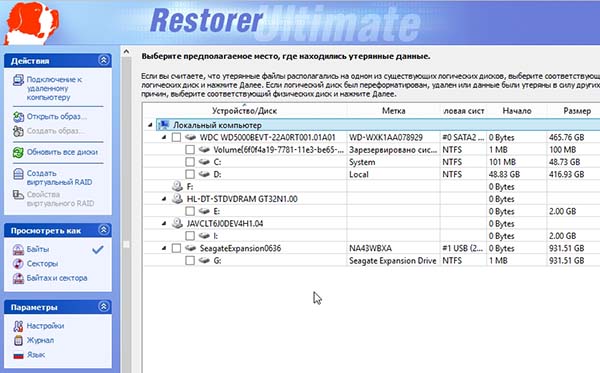
Сайт : http://www.r-tt.com/
ОС : Windows 2000/XP/2003/Vista/7/8
Описание :
R-Studio - это, наверное, самая знаменитая программа для восстановления удаленной информации с диска/флешек/карт памяти и др. носителей. Программа работает просто удивительно, удается восстановить даже те файлы, о которых и не "мечтал" перед запуском программы.
Возможности:
1. Поддержка всех ОС Windows (кроме этого: Macintosh, Linux и UNIX);
2. Есть возможность восстанавливать данные по сети интернет;
3. Поддержка просто огромного числа файловых систем: FAT12, FAT16, FAT32, exFAT, NTFS, NTFS5 (созданных или измененных в Windows 2000/XP/2003/Vista/Win7), HFS/HFS (Macintosh), Little and Big Endian variants of UFS1/UFS2 (FreeBSD/OpenBSD/NetBSD/Solaris) и Ext2/Ext3/Ext4 FS (Linux);
4. Возможность восстановления дисковых массивов RAID;
5. Создание образов диска. Такой образ, кстати, можно сжать и записать на флешку или другой жесткий диск.
Скриншот :
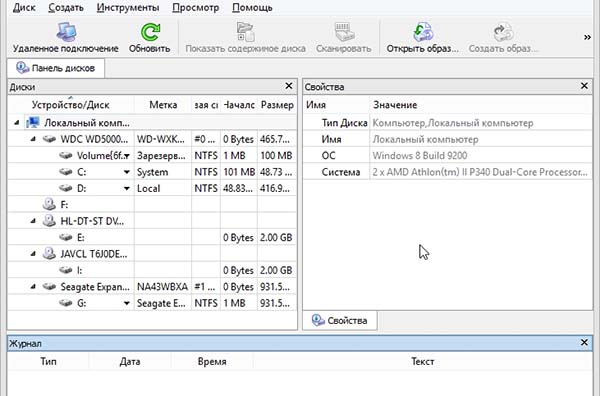
Сайт : http://www.ufsexplorer.com/download_pro.php
ОС : Windows XP, 2003, Vista, 2008, Windows 7, Windows 8 (полная поддержка ОС 32 и 64-бит).
Описание :
Профессиональная программа, предназначенная для восстановления информации. Включает в себя огромный набор мастеров, которые помогут в большинстве случаев:
Undelete - поиск и восстановление удаленных файлов;
Raw recovery - поиск потерянных разделов жесткого диска;
Восстановление RAID - массивов;
Функции для восстановления файлов при вирусной атаке, форматирования, переразбивки жесткого диска и т.д.
Скриншот :
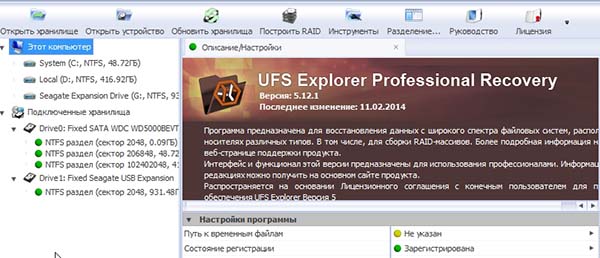
Сайт : http://www.wondershare.com/
ОС : Windows 8, 7
Описание :
Wondershare Data Recovery - очень мощная программа, которая поможет восстановить удаленные, отформатированные файлы с компьютера, внешнего жесткого диска, мобильного телефона, фотоаппарата и др. устройств.
Радует наличие русского языка и удобных мастеров, которые проведут вас шаг за шагом. После запуска программы, на выбор вам дается 4 мастера:
1. Восстановление файлов;
2. Raw восстановление;
3. Восстановление разделов жесткого диска;
4. Возобновление.
См. скриншот ниже.
Скриншот :
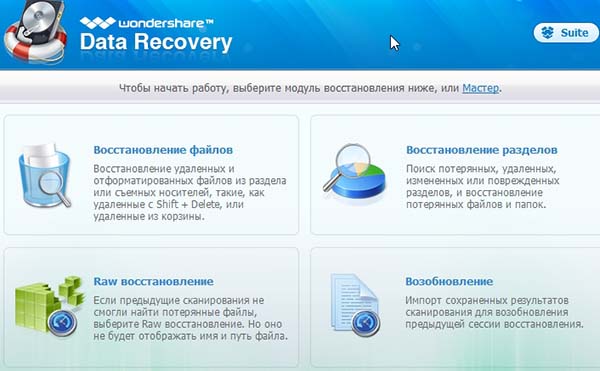
22. Zero Assumption Recovery
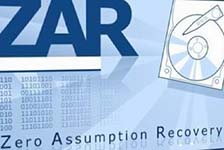 Сайт
: http://www.z-a-recovery.com/
Сайт
: http://www.z-a-recovery.com/
ОС : Windows NT/2000/XP/2003/Vista/7
Описание :
Эта программа отличается от многих других тем, что она поддерживает длинные русские имена файлов. Это очень удобно при восстановлении (в других программах вы увидите "крякозабры" вместо русских символов, как в этой).
Программа поддерживает файловые системы: FAT16/32 и NTFS (в том числе и NTFS5). Так же заслуживает внимание поддержка длинных имен файлов, поддержка нескольких языков, возможность восстанавливать массивы RAID.
Очень интересные режим поиска цифровых фотографий. Если восстанавливаете графические файлы - обязательно попробуйте эту программу, ее алгоритмы просто поражают!
Социальные кнопки.
Итак, у вас есть случайно отформатированный носитель, с которого надо восстановить данные. Можно ли восстановить данные после форматирования - спросите вы с надеждой. Да! Это возможно. Немного теории для неискушенных в деле восстановления информации гуманитариев. Дело в том, что имена файлов и директорий представляют собой просто указатели того места, где хранятся файлы, и при обычном форматировании очищаются только заголовки. И это уже часть ответа на вопрос, данные после форматирования. При этом непосредственно данные остаются в полной сохранности. Это утверждение касается (еще используется на флешпамяти) и NTFS - самых распространенных современных файловых систем. Для того чтобы с 90% вероятностью вытащить необходимые фотографии, документы или аудиофайлы, ни в коем случае не надо производить запись другой информации на носитель. Данные могут уже безвозвратно затереться новой информацией. Есть целая категория программ, предназначенных для спасения информации. Вот некоторые из них - EasyRecovery, Zar, Testdisk, Photorec, Tiramsu. Это так называемые эвристики. В них заложен алгоритм поиска изображений (jpeg, tiff, gif) и документов (doc, xls, odt), формат которых, как известно, имеет свои особенности, по всему жесткому диску. Для восстановления изображений рекомендуют программы Photorec (распространяющиеся по свободной лицензии) и Zar, предусматривающие в shareware версии восстановление изображений без каких- либо ограничений.
Просто запускаете программу-эвристик, указываете отформатированный раздел жесткого диска и указываете нужный вам тип изображений или документов. Когда программа закончит сканирование, не удивляйтесь, что результатов огромное множество. Сохраняйте все на другой носитель - раздел жесткого диска или Теперь просматриваем полученное. Естественно, находим много дефектных картинок с искажением, а также уменьшенных картинок формата jpeg (особенность формата jpeg такова, что в каждом файле этого формата содержится миниатюрная копия картинки). Вероятность получить желаемые изображения зависит от того, производилась ли запись на жесткий диск, и количества прошедшего с момента утери времени. Скажем так, скорее всего, ничего не выйдет, если изображение утеряно несколько месяцев назад и находится на системном разделе, куда вы регулярно устанавливаете новое программное обеспечение. По этим результатам будет косвенно видно, можно ли восстановить файлы после форматирования. Но не исключен сценарий, что нужные данные после форматирования вы не найдете. Тогда вопрос, как восстановить данные после форматирования, будет намного серьезнее. Попробуйте комбинировать несколько программ. Помните, что навредить вы ни в коем случае не сможете, так как программы производят только считывание информации, но не запись. Некоторые из них уже были перечислены в этой статье - Easy Recovery, Recuva, Photorec, PC Inspector File Recovery, R.Saver, Pandora Recovery, Any Found Photo Recovery. Следует отметить, что это бесплатные утилиты.
Возможно, на этот раз вам повезет, и долгожданный графический файл или документ "проявит себя". Есть еще один путь - отнести жесткий диск в известный сервис, специализирующийся на восстановлении данных. И это отличный выбор, ведь специалисты сервиса с многолетним опытом работы лучше всех знают, как восстановить данные после форматирования. Следует выбирать известную компанию с обширным опытом работы и многочисленными отзывами благодарных клиентов, лучше в филиале зарубежной компании. Как правило, в подобных фирмах есть специалисты, использующие свои наработки в области программного обеспечения и эвристики гораздо более эффективно, чем общедоступные программы. Кроме того, такой специалист может знать многие тонкости о форматах и настройке программ, которых не знаете вы, и успешно справится с поставленной задачей. И вот данные, наконец- то, нашлись. Но стоимость восстановления данных в подобных компаниях достаточно велика. Пусть это послужит платой и своеобразным уроком за то, что вы вовремя не озаботились столь нужной вам информации. Но если инцидент с потерей критически важной информации и произошел, то не стоит отчаиваться - все поправимо. Нужно внимательно прочитать статью "Как восстановить данные после форматирования. Краткая инструкция для непрофессионала". Запомните простое правило - ни в коем случае не записывать на этот носитель информацию "поверх". И последняя рекомендация - приобретать только дорогую Это может служить хоть какой -то, хоть и достаточно эфемерной, гарантией надежности.
Быстрое форматирование – это форматирование диска без физического уничтожения информации, хранящейся на диске, что позволяет инструменту для восстановления данных вернуть все, вплоть до последнего файла? Неверно! Команда «Быстрое форматирование» уничтожает достаточно информации, чтобы сделать восстановление сложным, а его результат – негарантированным. Рассмотрим подробнее, что происходит, когда вы форматируете диск с помощью команды «Быстрое форматирование»; что может быть восстановлено после, а что нет, и почему.
Итак, давайте посмотрим, что происходит, когда вы быстро форматируете диск в различных версиях Windows. Начнем с Windows 7, как наиболее популярной операционной системы на момент написания этой статьи.
Большинство жестких дисков, используемых в настольных и портативных компьютерах и работающих под Windows, отформатированы в файловой системе NTFS. Начиная с XP-версии, Windows невозможно установить на диск, имеющий другую файловую систему (например, FAT), поэтому NTFS является наиболее популярной файловой системой, когда речь идет о жестких дисках.
NTFS имеет уникальный и очень логический подход к организации информации. В этой файловой системе, *все* представляет собой файл. В результате NTFS хранит информацию о пользовательских файлах, таких как фотографии и документы, в специальном файле системы с именем $MFT. Этот файл содержит записи, идентифицирующие другие файлы на диске и содержащие указатели, вмещающие физические адреса всех кластеров на диске, занимаемых данным файлом. Чтобы вернуть нужные файлы, инструмент для восстановления данных, как правило, пытается восстановить и проанализировать $MFT. Остальное просто: инструмент «разберет» этот файл и обнаружит все другие файлы на диске на основе записей, содержащихся в $MFT.
Что происходит, когда Windows быстро форматирует диск? Хотя никакая информация в действительности не стирается, система создает пустой $MFT-файл определенного размера. Новый $MFT имеет размер 32Кб в Windows XP, 64 КБ в Windows Vista, 256 КБ в Windows 7. Каждая запись MFT имеет длину 1 Кб, так что MFT размером 32 Кб может содержать информацию не более чем о 32 файлах.
Когда вы начинаете размещать файлы на этом созданном диске, Windows автоматически настраивает размер MFT, чтобы он мог соответствовать информации о каждом созданном файле и папке. В результате $MFT фрагментируется довольно быстро. Таким образом, типичная система может иметь $MFT файлы, включающие от 3 до 10 фрагментов, хранящихся в случайных местах на диске.
Когда вы быстро форматируете диск, Windows создает пустой файл $MFT в фиксированном положении. Очевидно, что новый $MFT переписывает начало старого файла с таким же именем. В результате первые записи в старом $MFT теряются (перезаписываются). Учитывая небольшой размер пустого $MFT, количество файлов, которые становятся невосстановимыми, является относительно небольшим. Кроме того, первые 27 записей указывают на системные файлы, которые не так важны для целей восстановления данных. То есть невосстановимых файлов остается действительно немного.
С учетом размера пустого файла $MFT, созданного различными версиями Windows, мы, в конечном итоге, получаем следующее количество невосстановимых файлов:
• Windows XP: новый $MFT составляет 32 Кбайта. 27 записей указывают на системные файлы, значит, 32-27=5 файлов являются невосстановимыми.
• Windows Vista: новый $MFT составляет 64 Кбайта, значит, 37 файлов являются невосстановимыми.
• Windows 7: новый $MFT составляет 256 Кбайт, значит, 229 файлов не подлежат восстановлению.
Существует еще одна вещь, которую часто (если не всегда) непрофессионалы упускают из виду. Если вы берете диск NTFS, который был быстро отформатирован в Windows XP (с $MFT размером 32 KB) и подключаете его к ПК с Windows 7, система мгновенно, автоматически, без предупреждения увеличивает размер $MFT до размеров, предусмотренных Windows-7, то есть 256 КБ, делая первые 229 файлов нечитаемыми. Это одна из причин, по которым профессиональные лаборатории по восстановлению данных всегда подключают диск через аппаратное устройство, блокирующее запись. В качестве альтернативы диск может быть подключен как физическое устройство, что не позволит Windows смонтировать тома.
Следующая таблица показывает, сколько файлов становятся невосстановимыми после быстрого форматирования диска в различных версиях Windows. Цифры в каждой ячейке обозначают количество файлов, которые не подлежат восстановлению при данной комбинации факторов.
Восстановление данных в Windows XР

Восстановление данных в Windows Vista
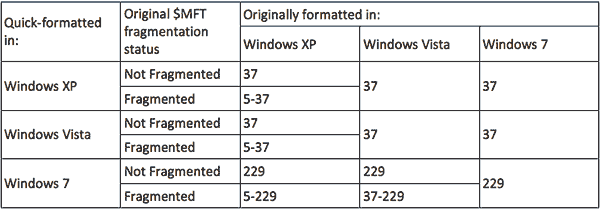
Восстановление данных в ОС Windows 7

Как вы могли увидеть, традиционные методы восстановления данных, которые полагаются исключительно на файловую систему (исходный файла $MFT) не всегда могут восстановить все файлы, изначально хранящихся на диске NTFS. Тем не менее, существуют альтернативные методы, позволяющие успешно восстановить недостающие файлы, даже если они больше не отображаются в файловой системе.
RS Partition Recovery использует инновационный алгоритм восстановления, основанный на Content-Aware анализе. Content-Aware анализ выполняет полное сканирование диска, поиск файлов на основе сигнатур, то есть ищет файлы, которые можно идентифицировать по постоянным подписям. Для большинства популярных типов файлов, таких как офисные документы, большинство изображений, видео форматов, баз данных, электронной почты и т.д. идентифицирующие подписи уже включены во встроенную базу данных утилиты.
Этот тип анализа также имеет свои ограничения. Поиск по сигнатурам прекрасно работает при определении файлов, хранящихся в одной части диска непрерывно. Если файл фрагментирован, и его части разбросаны по всему диску, поиск по сигнатурам может не дать результатов. Согласно недавнему исследованию, уровень фрагментации созданных пользователем важных файлов, таких как сообщения электронной почты, фотографии, видео или офисные документы является относительно высоким. Так, установлено, что около 16% JPEG файлов, 17% документов Word, и 22% AVI видео фрагментированы. Базы данных электронной почты являются одними из наиболее сильно фрагментированных файлов (до 58% таких файлов фрагментированы).
Однако это не причина отказываться от использования Content-Aware анализа. Фактическая вероятность столкнуться с восстановлением фрагментированного файла крайне низка, так как эти файлы обычно хранятся на жестком диске и редко изменяются. И даже если вы в конечном итоге получите несколько поврежденных или неполных файлов, к примеру, фотографий в формате.jpg, вы всегда можете использовать RS File Repair , чтобы исправить (отремонтировать) поврежденный файл.
| Статьи по теме: | |
|
Обзор бесплатной версии Google Chrome
Опера;Mozilla Firefox;Амиго (аналогия гугловского браузера с упором на... Что лучше — аннотации или конечные заставки на ютуб?
Конечные заставки – это отличный способ привлечь аудиторию. С их помощью... Инструкция как прошить официальной прошивкой устройства Nexus (Видео)
Смартфон от Google и LG - Nexus 5 - это, несомненно, интересный продукт.... | |